Viele Benutzer von Samsung Galaxy S9 haben ein Problem mit ihrem Telefon, bei dem Symbole im App Launcher fehlen. Ein kurzer Blick auf den Google Play Store oder den Application Manager zeigt, dass ihre Apps installiert sind. Sie können sie jedoch nicht starten, da die Symbole verschwunden sind.
Hinweis: In diesem Lernprogramm wird davon ausgegangen, dass Sie sicher sind, dass die App tatsächlich auf dem Gerät installiert ist.
Fix 1 - Suche
- Rufen Sie den App-Schieberegler auf, indem Sie auf dem Startbildschirm nach oben wischen.
- Verwenden Sie die “Telefon suchen”Oben, um nach dem Namen der App zu suchen.
- Wenn die Suche Ihre App startet, tippen Sie auf das Symbol und halten Sie es. Wählen Sie dann "App suchen“.
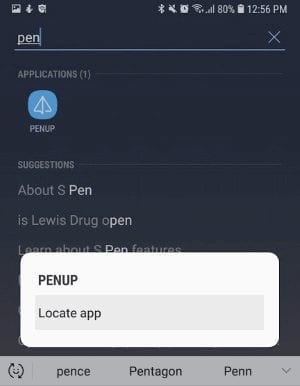
- Wenn Ihre App in einer Liste angezeigt wird, an der sie markiert ist, bedeutet dies, dass die App ausgeblendet ist. Deaktivieren Sie das Kontrollkästchen, um die App anzuzeigen. Andernfalls tippen Sie auf das Symbol und halten Sie es, um es an die gewünschte Stelle zu verschieben.
Fix 2 - Überprüfen Sie verborgene Apps
- Rufen Sie den App-Schieberegler auf, indem Sie auf dem Startbildschirm nach oben wischen.
- Wähle aus drei Punkte Symbol in der oberen rechten Ecke, dann wählen Sie "Startbildschirmeinstellungen“.
- Scrollen Sie nach unten und wählen Sie "Verstecke Apps“.
- Vergewissern Sie sich, dass die von Ihnen gesuchte App nicht in dieser Liste markiert ist. Deaktivieren Sie das Kontrollkästchen, um es im App Launcher wiederherzustellen.
Fix 3 - Stellen Sie sicher, dass die App nicht deaktiviert ist
- Navigiere zu "Die Einstellungen" > “Apps“.
- Schalten Sie das Dropdown-Menü in der oberen linken Ecke um, um "DeaktiviertApps.
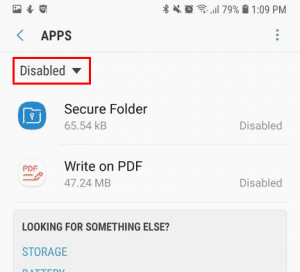
- Wenn die App aufgeführt ist, wählen Sie sie aus und tippen Sie aufAktivieren" Taste.
Fix 4 - Einstellungen zurücksetzen
Hinweis: Durch diese Schritte werden alle an dem Gerät vorgenommenen Anpassungen oder Einstellungen gelöscht.
- Navigiere zu “die Einstellungen” > “Geschäftsführung” > “Zurücksetzen“.
- Wählen "Einstellungen zurücksetzen“.
Fix 5 - Startbildschirm-App zurücksetzen
Hinweis: Durch diese Schritte wird der Startbildschirm auf die Standardeinstellungen zurückgesetzt. Nach diesen Schritten müssen Sie die Symbole wieder wie gewünscht anordnen.
- Wählen Sie auf dem Startbildschirm "Apps„Dann offen“die Einstellungen“.
- Wählen "Anwendungen” > “Anwendungsmanager“.
- Wähle aus Speisekarte Symbol in der oberen rechten Ecke, dann wählen Sie "System-Apps anzeigen“.
- Scrollen Sie nach unten und wählen Sie Zuhause.
- Wählen "Lager” .
- Tippen Sie auf die "Daten löschen" Taste.
Wenn Sie jetzt auf den App Launcher tippen, sollten jetzt alle Ihre Apps angezeigt werden.

